使用 Adobe Bridge 中的“发布”面板将资源上传到 Adobe Portfolio
使用 Adobe Bridge 中的“发布”面板,可以在 Adobe Portfolio 上作为项目轻松上传图像、音频文件和视频。上传了资源后,您可以前往 Adobe Portfolio 编辑项目的布局,然后发布您的网站。
将资源上传到 Adobe Portfolio
要在任何工作区中查看发布面板,请选择窗口 >“发布”面板。
在发布面板中,单击 Adobe Portfolio。
注意:
如果您还未登录,请启动 Creative Cloud 桌面应用程序。确保使用您的 Adobe ID、Enterprise ID 或 Federated ID 登录,以便继续操作。
在内容面板中,选择要上传到 Adobe Portfolio 的图像。将选定的图像拖动到发布面板中的 Adobe Portfolio 拖动区域。
注意:
您可以一次选择多个照片并将其拖动到发布面板中的 Adobe Portfolio 拖动区域。
注意:
确保您要上传到 Adobe Stock 的选定资源(图像、音频、视频文件)符合 Adobe Portfolio 接受的文件格式。如果您选择的内容包含任何其他文件格式,Adobe Bridge 将在无法上传所有资源对话框中显示错误。
在创建 Portfolio 项目对话框中指定以下详细信息,然后单击继续:
- 项目标题:输入项目的名称。
- 同时在 Behance 上显示:如果您希望在 Behance 上显示项目,请选择此选项。
- 包含成人内容:如果项目资源包含成人内容,请选择此选项。当您选择同时在 Behance 上显示时会启用此选项。
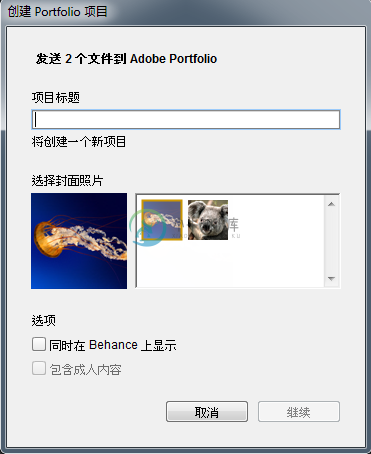 创建 Portfolio 项目
创建 Portfolio 项目注意:
如果您选定的照片中包含原始图像,Adobe Bridge 则会显示一条消息,提示需要将原始图像转换为 JPEG 以便上传到 Adobe Portfolio。
- 项目标题:输入项目的名称。
此时会在 Adobe Portfolio 上创建您的项目,并开始上传资源。
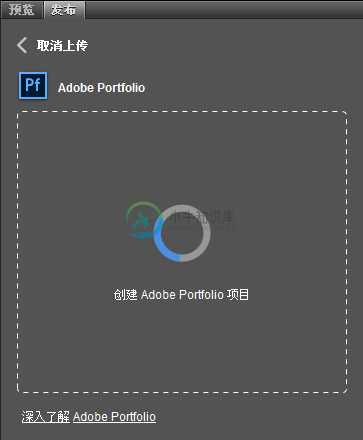 创建和上传 Adobe Portfolio
创建和上传 Adobe Portfolio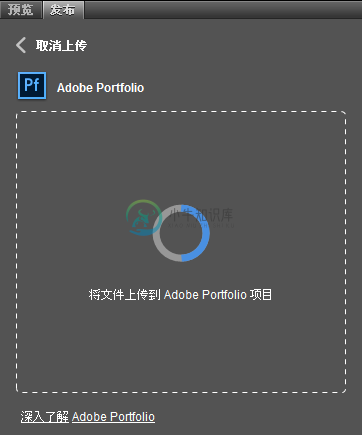 创建和上传 Adobe Portfolio
创建和上传 Adobe Portfolio当上传完成并成功创建了 Portfolio 项目后,Adobe Bridge 会显示如下所示的对话框。
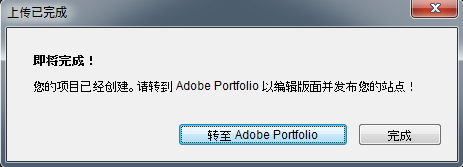 Adobe Portfolio 上传完成对话框
Adobe Portfolio 上传完成对话框您可以单击转至 Adobe Portfolio 以打开 Adobe Portfolio,您可以在其中编辑项目的布局并发布网站。Adobe Portfolio 会在您的默认 Web 浏览器中打开。
Adobe Portfolio 接受的文件格式
要了解 Adobe Portfolio 接受哪些图像、音频和视频文件格式,请参阅此 Adobe Portfolio 知识库文章:接受哪些文件格式?
有关更多帮助资源,请参阅 Adobe Portfolio 帮助文档。

